סטרימינג חכם יותר: 3 דרכים לשיקוף מסך של אייפון ל-Firestick
הפעם, מסך האייפון לוקה בחסר מבחינת בידור. בין אם אתם רוצים ליהנות מסרט עם חברים או לשתף מצגת עם המשפחה, שיקוף מסך הוא קריטי לשיפור החוויה. אין לכם Apple TV? שיקפו מסך מאייפון ל-Firestick עוד היום! מכשיר במחיר סביר זה יכול להפוך כל טלוויזיה לטלוויזיה חכמה. גלו עכשיו את שלוש הדרכים בהן שיקוף מסך של Amazon Fire TV עובד, והופך את תוכן האייפון שלכם לטלוויזיה בסלון שלכם.
רשימת מדריכים
שיקוף מסך של אייפון ל-Firestick ישירות חבר את האייפון לפיירסטיק באמצעות AirPlay העבר את האייפון ל-Firestick באמצעות כבל HDMI טיפים נוספים לשיקוף חלק של אייפון לחלונותשיקוף מסך של אייפון ל-Firestick ישירות
הודות לתכונת ההעברה המובנית של Fire TV, תוכלו ליהנות בקלות מתוכן מהאייפון שלכם על מסך גדול יותר. אינכם צריכים להיות מומחי טכנולוגיה, מכיוון שהתהליך כרוך בשלבים פשוטים. כך ניתן לשקף את המסך של האייפון ישירות ל-Fire TV:
שלב 1.התחילו בהפעלת טלוויזיית ה-Fire שלכם. בעזרת השלט, לחצו על כפתור "בית" ובחרו באפשרות "שיקוף" או "העברה" מהתפריט.
שלב 2.לאחר מכן, פתחו את "מרכז הבקרה" באייפון שלכם, לאחר מכן הקישו על כפתור "שיקוף מסך" והמתנו עד שהמכשיר שלכם יציג את רשימת המכשירים הזמינים. אתר ובחר את מכשיר ה-Fire TV שלכם. הקישו על כפתור "התחל שידור" כדי להתחיל לשקף את האייפון שלכם לטלוויזיית Firestick.
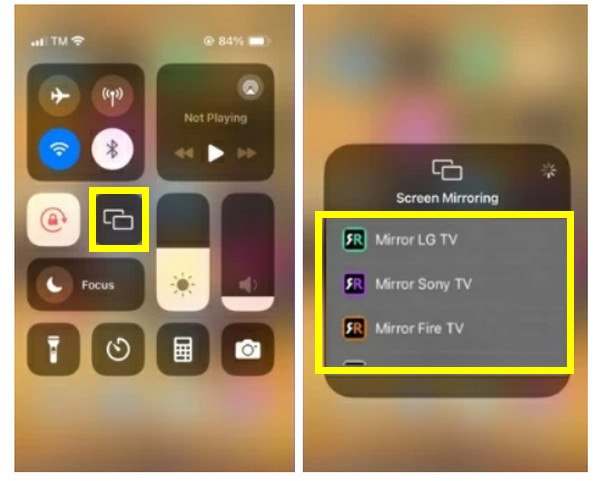
- יתרונות
- מושלם למשחקים וצפייה בסרטונים.
- התקנה פשוטה ישירות בטלוויזיה.
- לאפשר לך להקליט וידאו ב-Firestick בקלות.
- חסרונות
- עיכוב קל תלוי במהירות ה-Wi-Fi.
- יש מגבלות DRM המונעות שיקוף מסך.
חבר את האייפון לפיירסטיק באמצעות AirPlay
כברירת מחדל, לאייפונים יש AirPlay לשיקוף מסך, תכונה שנועדה לעבוד עם מכשירי אפל כמו Apple TV. בעוד ש-Amazon Firestick אינו תומך ב-AirPlay, עדיין ניתן לשקף את האייפון שלך ל-Firestick ישירות דרך אפליקציה תואמת. להלן השלבים שיש לבצע:
שלב 1.חברו תחילה את ה-Firestick שלכם לטלוויזיה וודאו ששניהם משתמשים באותה רשת Wi-Fi. ב-Firestick שלכם, נווטו לסרגל "חיפוש" והקלידו "AirScreen" כדי להתקין אותו.
לאחר מכן, הפעילו את האפליקציה והשלימו את ההגדרה כדי להפעיל זיהוי AirPlay, שיציג את שם המכשיר.
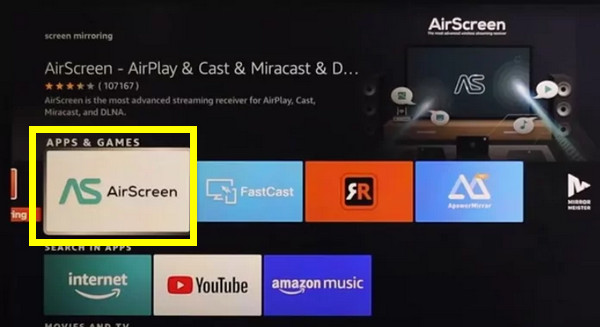
שלב 2.באייפון שלכם, פתחו את "מרכז הבקרה", הקישו על "שיקוף מסך" ולאחר מכן הקישו על "AirScreen" עבור מכשיר ה-Firestick שלכם. האייפון שלכם אמור להופיע כעת בטלוויזיה.
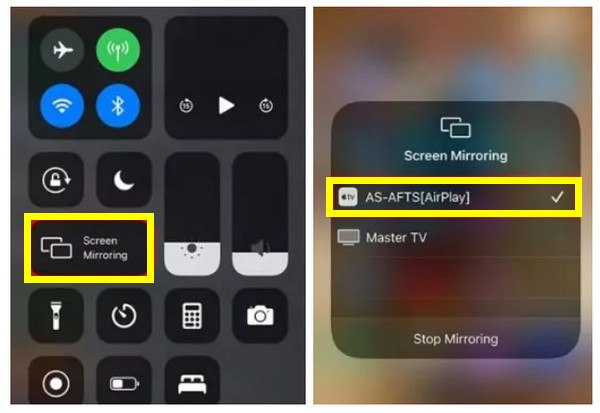
- יתרונות
- חלק למשתמשי אייפון.
- מכסה גם הליהוק וגם שיקוף מסך.
- עובד היטב עם אייפדים ומקינטוש
- חסרונות
- דורש אפליקציה של צד שלישי.
- ייתכן שחלק משירותי הסטרימינג יחסמו את AirPlay.
מלבד שילוב של AirScreen ו-AirPlay, ישנן אפליקציות צד שלישי נוספות בהן ניתן להשתמש כדי להעביר את האייפון ל-Firestick. איירפין פרו, המציע סטרימינג באיכות גבוהה אך כולל פרסומות, ו AirBeamTV, אפליקציה בתשלום המספקת תכונות שיקוף מתקדמות יותר.
הנה השוואה מהירה של שלוש אפליקציות שיקוף מסך של צד שלישי לאייפון:
| שם האפליקציה | מאפיינים | חינם/בתשלום |
| מסך אוויר | מכסה AirPlay, Google Cast, Miracast; קל להתקנה. | חינם עם פרסומות; שדרוג אופציונלי |
| איירפין פרו | AirPlay באיכות גבוהה ומושלם עבור שרתי מדיה. | בתשלום |
| AirBeamTV | מציע שיקוף וייצוב מתקדמים, אידיאלי למצגות. | בתשלום |
העבר את האייפון ל-Firestick באמצעות כבל HDMI
מלבד אפליקציות AirPlay ושיקוף מסך לשיקוף מסך של אייפון ל-Firestick, לפעמים חיבור קווי הוא אפשרות טובה יותר אם אתם רוצים אפס השהייה. אמנם אינכם יכולים לחבר את האייפון שלכם ל-Firestick ישירות דרך HDMI, אך תוכלו לחבר אותו ישירות לטלוויזיה שלכם באמצעות מתאם Lightning-to-HDMI.
שלב 1.רכשו מתאם Lightning Digital AV מאושר על ידי Apple כדי להבטיח תאימות ואיכות. כעת, חברו את המתאם ליציאה באייפון שלכם כדי לשתף תוכן מהאייפון.
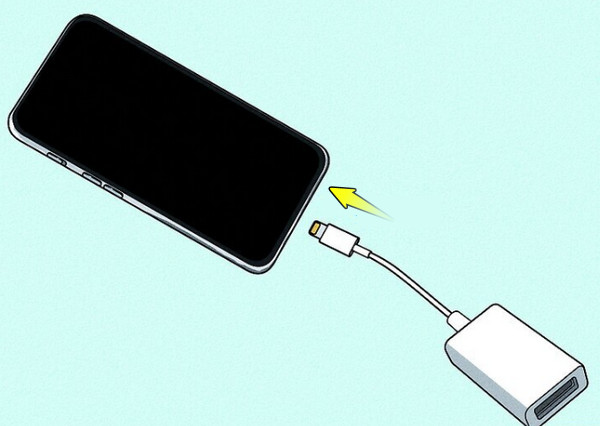
שלב 2.חברו קצה אחד של הכבל למתאם, ואת הקצה השני ליציאת ה-HDMI בטלוויזיה. השתמשו בשלט הרחוק של הטלוויזיה כדי לעבור לכניסת ה-HDMI שאליה מחובר המתאם. תוכלו לראות את מסך האייפון שלכם באופן מיידי על המסך הגדול.
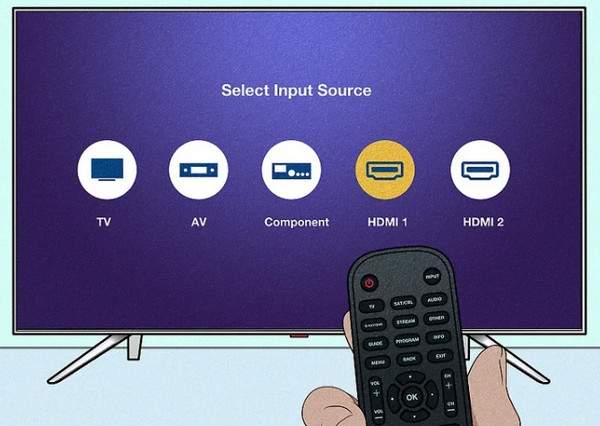
טיפים נוספים לשיקוף חלק של אייפון לחלונות
למרות שאייפונים תואמים יותר, כמובן, למכשירי אפל, ניתן בהחלט, ובאופן מפתיע, לשקף את המסך של האייפון למחשב Windows. ייתכן שתזדקקו לו להקלטת הדרכה, משחקי משחקים או צפייה בסרטונים, אבל בלי קשר, AnyRec Phone Mirror הופך את התהליך לחלק ואיכותי. כלי ידידותי למשתמש ויעיל זה תומך הן ב-AirPlay והן בשיקוף USB, ומספק גמישות בהתאם להגדרות ולהעדפות שלכם. בנוסף, הוא תומך בשיקוף בזמן אמת, מה שהופך אותו למושלם למשחקים ולמצגות אינטראקטיביות אחרות. גם אם אינכם בקיאים בטכנולוגיה, הממשק הנקי והאינטואיטיבי שלו הופך את התהליך למהיר. בצעו את השלבים הבאים כדי שיקוף אייפון לטלוויזיה ללא Apple TV.

שיקוף אלחוטי תואם AirPlay עבור אייפונים מכל הדגמים והגרסאות.
העבר את האייפון למחשב במסך מלא או בחצי מסך, בהתאם לבחירתך.
יכול להקליט את המסך המשוקף שלך ברזולוציה גבוהה, מושלם עבור הדרכות.
שיקוף של המסך והשמע לחוויית צפייה סוחפת.
הורדה מאובטחת
שלב 1.הפעילו את AnyRec Phone Mirror. מהמסך הראשי, בחרו באפשרות "iOS Mirror", ותראו שני סגנונות שיקוף: Wireless Mirror ו-USB Mirror. בחרו את הסגנון המועדף עליכם.
אם בחרת באפשרות האלחוטית, ודא שהאייפון והמחשב שלך מחוברים לאותה רשת. מדריך GIF מועיל ידריך אותך בתהליך השיקוף.
שלב 2.כעת, קחו את האייפון שלכם ופתחו את "מרכז הבקרה". הקישו על סמל "שיקוף מסך", וכאשר רשימת המכשירים מופיעה, בחרו "AnyRec Phone Mirror".

שלב 3.מסך האייפון שלך יופיע כעת במחשב האישי שלך. מכאן, תוכל להשתמש בטלפון שלך כרגיל, בין אם ברצונך לצפות בסרטונים, לגלוש באפליקציות או דברים נוספים על מסך גדול יותר.

סיכום
מהזרמת תוכן על מסך גדול יותר ועד שיתוף משחקים ניידים ללא מאמץ, לדעת כיצד לשקף מסך של אייפון ל-Firestick הוא הכרחי. ניתן להשתמש באפליקציות צד שלישי או לבחור בשיטה החוטית. אם אינכם משתמשים ב-Firestick אך עדיין רוצים לשקף את מסך האייפון שלכם למסך גדול יותר, השתמשו ב-AnyRec Phone Mirror. הוא מציע דרך חלקה ואמינה לשקף את המכשיר שלכם דרך Wi-Fi או USB, עם תכונות כמו הקלטת מסך ועוד. התחילו ליהנות מתוכן האייפון שלכם עכשיו על מסך גדול יותר בקלות.
הורדה מאובטחת



